iPhoneにテキストメッセージをバックアップとして保存する簡単なプロセス
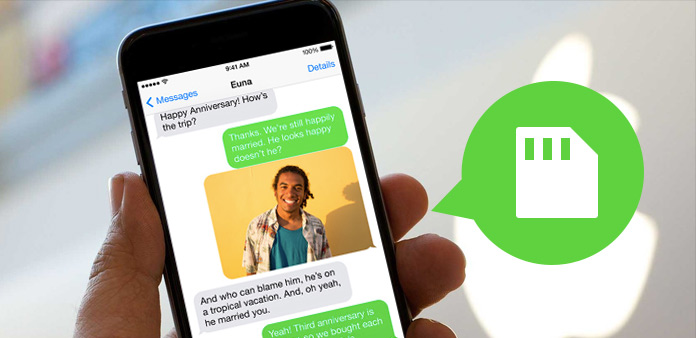
iPhone 6Sは数日前にすでにリリースされています。 iPhone 6S用の古いiPhoneに置き換えたい場合は、iPhone SMSファイルのバックアップを考えたことがありますか? Tipard iPhone Transfer Ultimateを使用して、テキストコンテンツと詳細手順を転送することの重要性を確認してください。
1:iPhoneのテキストメッセージを達成するための重要性
iPhoneはビジネス目的で使用される可能性が高いので、iPhoneから重要なテキストメッセージをバックアップする必要があります。 また、恋人や友人からのメッセージを保存する必要があるかもしれません。 もちろん、新しいiPhoneをお持ちの場合は、iPhone SMSメッセージをバックアップとして保存するか、iPhoneからiPhoneにテキストメッセージを転送する必要があります。
Part 2:iTunesを使ってiPhone上でSMSメッセージをバックアップする
1。 iTunesを開き、USBケーブルを差し込んでiPhoneをコンピュータに接続します。
2。 iTunesウィンドウの右上にある「iPhone」を選択します。
3。 そのボタンをクリックすると、iPhoneのテキストメッセージをバックアップする別のウィンドウが開きます。
4。 iPhoneを完全にバックアップするには、左側にある「このコンピュータ」を選択します。
5。 また、「暗号化バックアップ」オプションを選択して、iPhoneから保存されたテキストメッセージを暗号化することもできます。
すでにiPhoneにテキストメッセージを保存しているので、iPhone SMSのコンテンツをバックアップから復元するのは難しいかもしれません。 言及しない iPhoneからテキストメッセージを印刷する.
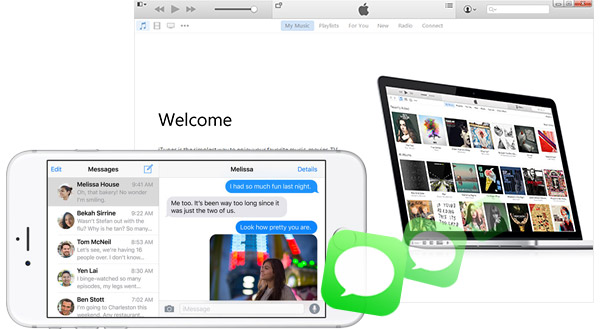
Part 3:iPhoneにテキストメッセージを保存して
Tipard iPhone Transferテキストメッセージ、iMessage、またはその他のファイルをiPhoneに保存する場合は、常にUltimateを考慮する必要があります。 iPhone SMSファイルをコンピュータ、iCloud、または別のiDeviceに転送するためのさまざまなオプション。 数回クリックするだけでiPhone上でSMSテキストを実現する必要があります。
Part 4:iPhoneのSMSコンテンツをバックアップする方法
すべてのSMSコンテンツをiPhoneからコンピュータまたは新しいiPhoneにバックアップする必要がある場合は、「To Folder」または「To iDevice」アイコンをクリックするだけで、すべてのiPhoneメッセージを目的のデバイスに転送できます。
Tipard iPhone Transfer Ultimateを起動する
公式サイトからプログラムをダウンロードしたら、プログラムをインストールして起動することができます。 iOSデバイスをプログラムに接続します。

iPhoneのSMSコンテンツをプレビューする
iPhoneをプログラムに接続すると、必要に応じてプログラムからiPhone SMSメッセージを簡単にプレビューして管理できます。

iPhoneにテキストメッセージを保存する
バックアップのためにiPhoneのSMS列からテキストを選択することができます。 ファイルを別の形式にエクスポートすることができます。これにより、後で後で使用するために転送することができます。









